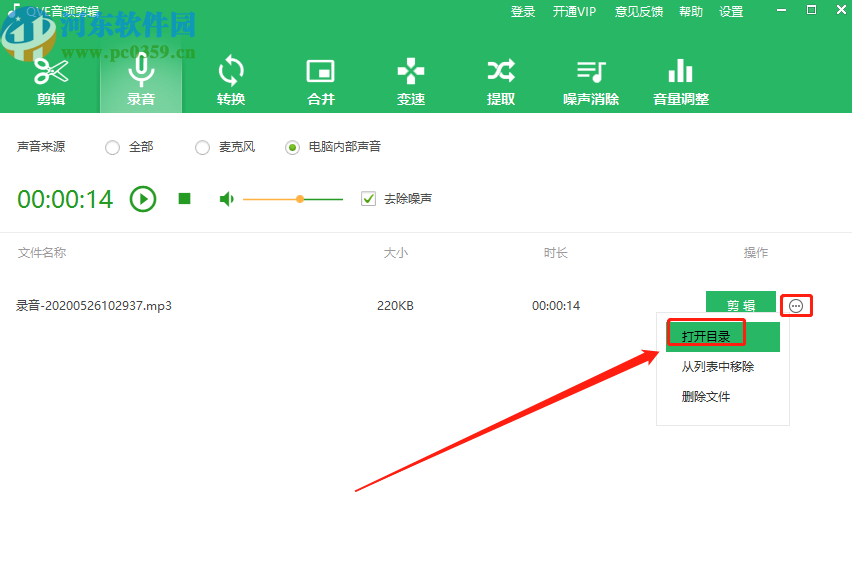qve音频剪辑录制音频的方法步骤
2024-11-28 02:10:19作者:02502攻略网
qve音频剪辑是一款多功能的音频剪辑工具,通过这款软件我们可以使用到一些音频剪辑功能、音频转换功能以及合并音频等功能,其中有多种音频处理的功能可以供用户使用,并且还具备录音的功能,相信有很多用户在日常生活中都会需要用到录音功能,那么使用qve音频剪辑这款软件就可以进行录音操作了,只是很多用户还没有使用过这款软件,所以接下来小编就跟大家分享一下具体的录制音频操作方法吧,感兴趣的朋友不妨一起来看看,希望这篇教程能够对大家有所帮助。
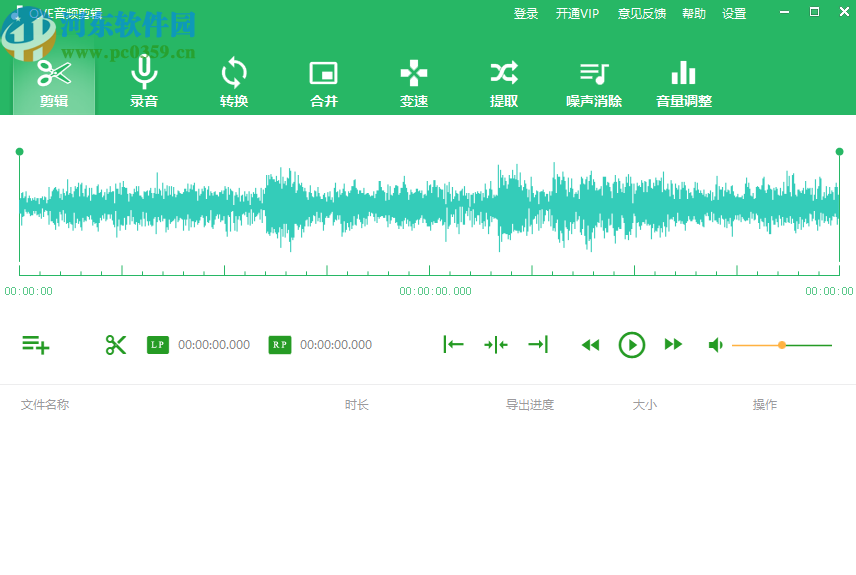
方法步骤
1.首先第一步我们打开软件之后在软件的界面上方选择录音这个功能,选择录音功能之后在声音来源处选择想要录制音频的声音来源。

2.选择好声音来源之后,下一步在下方的这个麦克风声音加强位置可以设置加强麦克风的声音。
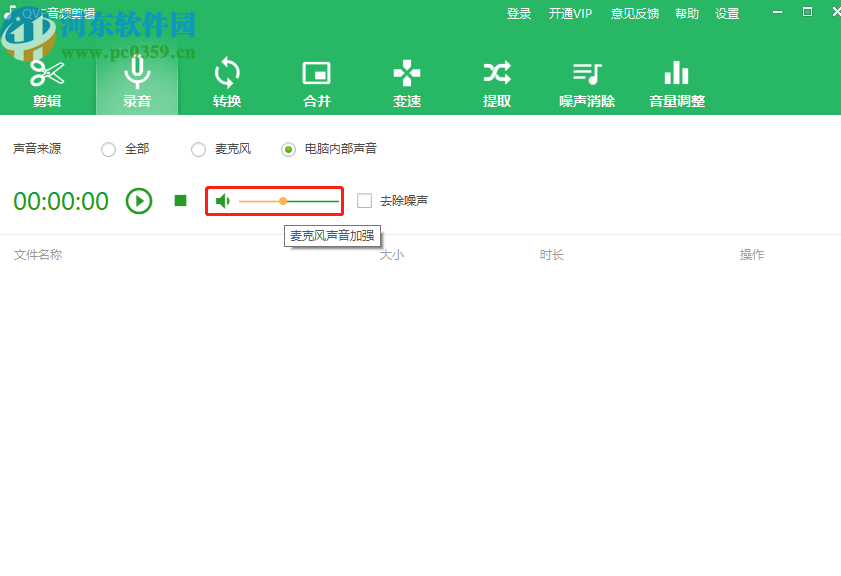
3.加强麦克风的声音之后,我们点击勾选去除噪声这个选项,点击开始按钮就可以开始录制音频文件了。
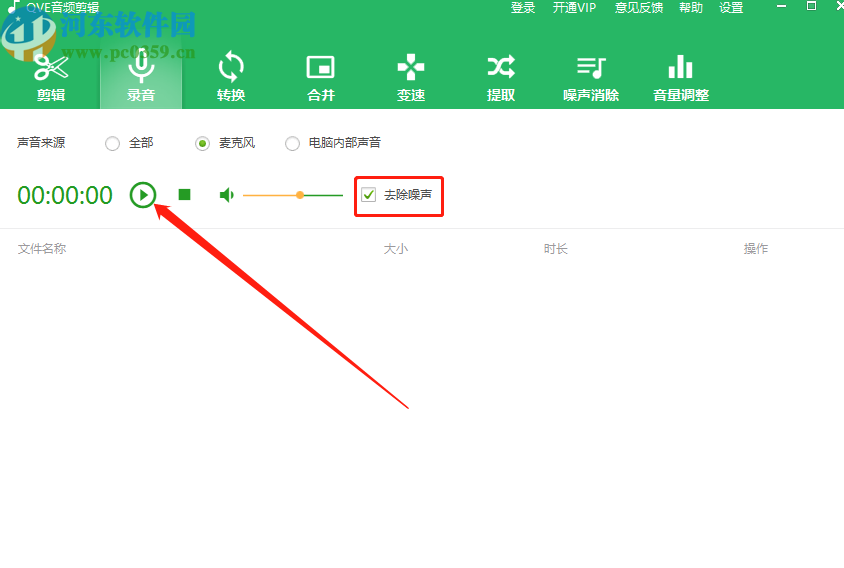
4.等到录制操作完成之后,我们点击界面中的停止录制这个功能按钮,点击之后停止录制音频的操作。
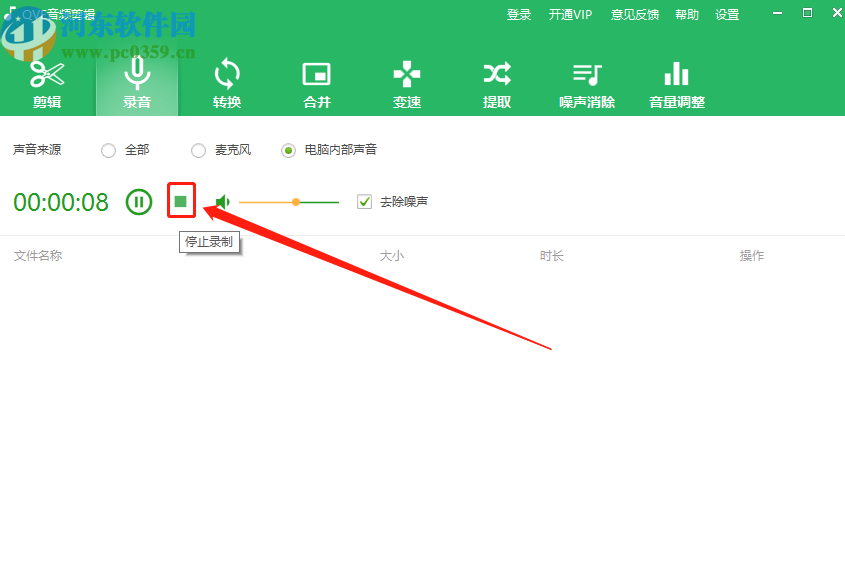
5.停止录制之后接下来在下方的列表中就会出现我们录制好的音频文件,点击右边的三点按钮即可打开一些选项,点击打开目录就可以查看录制的音频文件了。